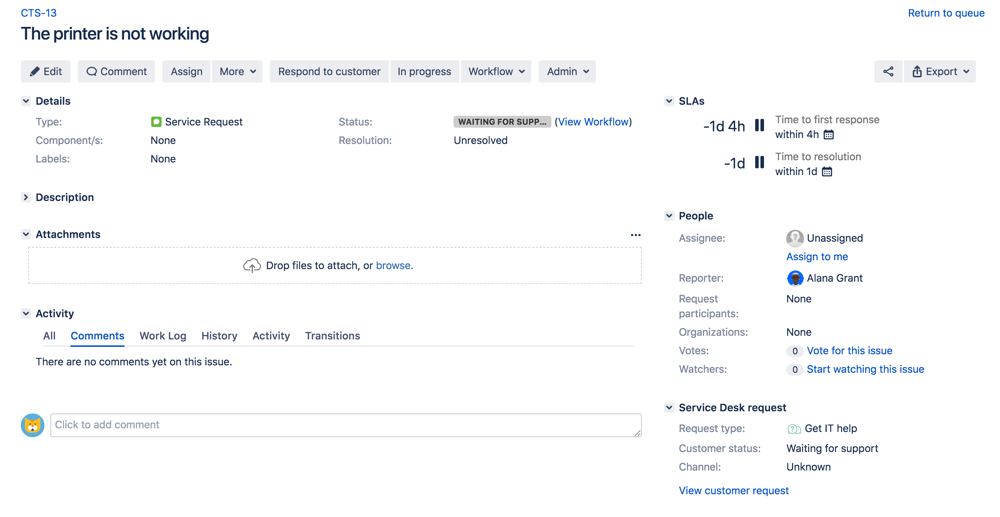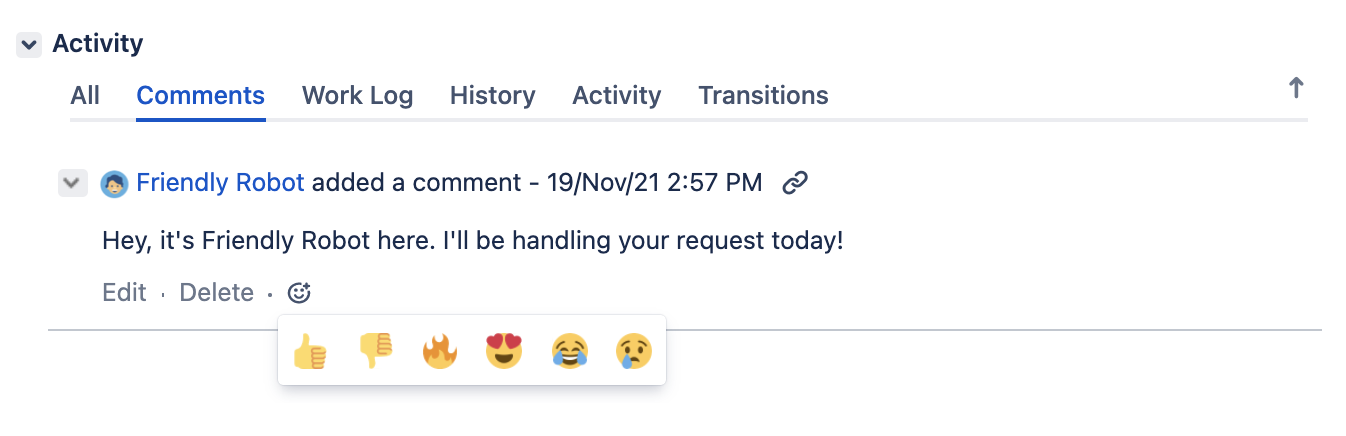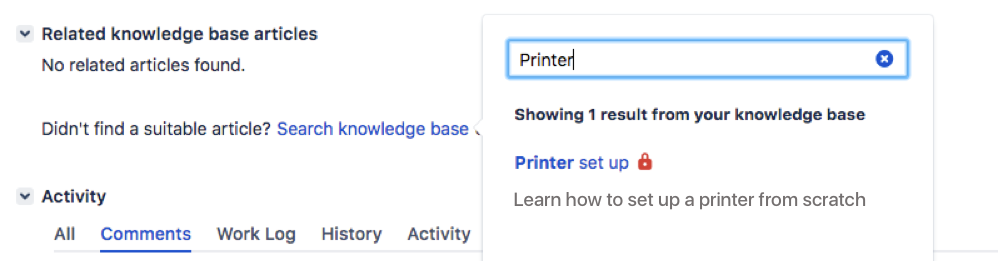サービス プロジェクト エージェント用の利用開始ガイド
このページでは、ワークスペースを紹介し、顧客のリクエストへの対応プロセスについて順を追って紹介します。
このページの内容
ワークスペースをナビゲートする
Jira Service Management サイドバーによってワークスペースに移動します。
- キュー: カスタマーがサービスデスクに送信した課題を表示します。
- 顧客: 顧客とリクエストを表示して、新しい顧客をサービス プロジェクトに招待します。
- レポート: チームの SLA 目標、ナレッジベース、およびワークロードについてのレポートを表示します。
- リクエストの起票: カスタマーの代わりにリクエストを作成します。
- ナレッジベース: チームのナレッジベースを検索したり、記事を作成したりできます。
- カスタマー チャンネル: サービス プロジェクトのカスタマー ポータルとメール アドレスを表示します。
- チームの招待: 既存のエージェントを招待して、プロジェクトに追加します。
顧客の課題に取り組む
顧客がサービス プロジェクトにリクエストを送信すると、キュー ページで課題がキューにグループ化されます。
課題の要約またはキーを選択して、課題の詳細を表示するか課題の作業を開始します。課題ビューは次のようになります。
ここから、顧客とそのチームと協力してリクエストを解決できます。サービス プロジェクトがナレッジ ベースにリンクされている場合は、それを表示して共有できます、また、その課題のナレッジ ベース記事を作成できます。
課題にコメントを追加する
[顧客に返信] を選択して添付ファイルまたは課題に関するコメントを追加し、顧客に返信または内部コメントできます。
- カスタマーと共有する場合、カスタマーに通知が送信されます。カスタマーはカスタマー ポータルでリクエストを表示すると、コメントや添付ファイルを見ることができます。
- 内部コメントを作成する場合、顧客に通知は送信されません。顧客はカスタマー ポータルでコメントや添付ファイルを表示できません。課題のウォッチャーには通知されるので、チームはサービス プロジェクトで課題を表示した際にコメントを確認できます。
コメントへのリアクション
コメントへのリアクションを使用するには、Data Center ライセンスが必要です。
コメントへのリアクションを追加する
コメントに返信するのではなく、課題ビューでコメントへのリアクションを代用できます。
リアクションをコメントに追加するには、次の手順に従います。
課題のコメント セクションに移動します。
[絵文字を追加] アイコン を選択します。
関連するリアクションを選択します。
コメントへのリアクションを有効/無効にする
顧客も絵文字によってコメントにリアクションできます。初期設定ではカスタマー ポータルのコメントへのリアクションは無効になっているため、まずその使用を許可する必要があります。
コメントへのリアクションを有効にするには、次の手順に従います。
[プロジェクト設定] > [ポータル設定] に移動します。
[コメントのリアクション] セクションに移動します。
[このプロジェクトのカスタマー ポータルでコメントのリアクションを許可] を選択します。
コメントへのリアクションはグローバル システム設定で完全に無効にできます。
課題でのコラボレーション
同様の問題を持っている他の顧客、または問題を解決するのに役立つチームの他の人と共有したい場合があります。ここでは、課題に他の人を巻き込むことができるいくつかの方法を紹介します。
- 共有 () を選択して、課題へのリンクをチームの他のメンバーにメール送信します。
- @ メンション(@ユーザーネーム)を使用して、コメントでチームメンバーに通知します。
- Jiraサイトから他のユーザーをウォッチャーを追加します。誰かが内部コメントを残したり、課題を遷移します。
- リクエスト参加者を追加して、他の顧客や組織で課題を共有します。リクエスト参加者はレポーターと同じ通知を受け取ります。
ナレッジの閲覧と作成
サービス プロジェクトにナレッジ ベースがリンクされている場合は、ナレッジ ベース記事によってより迅速に課題を解決できます。
例えば、印刷の問題についてのリクエストを多く受け取っている場合、カスタマーが問題を自分で解決するために使用できるステップバイステップの記事を書くことができます。
- カスタマーは、カスタマー ポータルからヘルプを検索したときに、リクエストを起票する代わりに、問題を解決するための記事を参照することができます。
- エージェントは課題に取り組むときにカスタマーに記事を共有して、カスタマー自身でのトラブルシューティングを促すことができます。
また、内部用の記事を作成し、課題に取り組むときにそれらを参照することができます。報告者が参照できない記事には赤い南京錠のマークが表示されます。
課題から新しい記事を作成するときは、便利なハウツー記事またはトラブルシューティング記事のテンプレートを選択できます。課題の要約および説明が新しい記事のタイトルと本文テキストになります。
以上で終了です! 詳細については「サービス プロジェクトで作業する」に移動して、サービス プロジェクト エージェントで実行できる内容の詳細についてご確認ください。